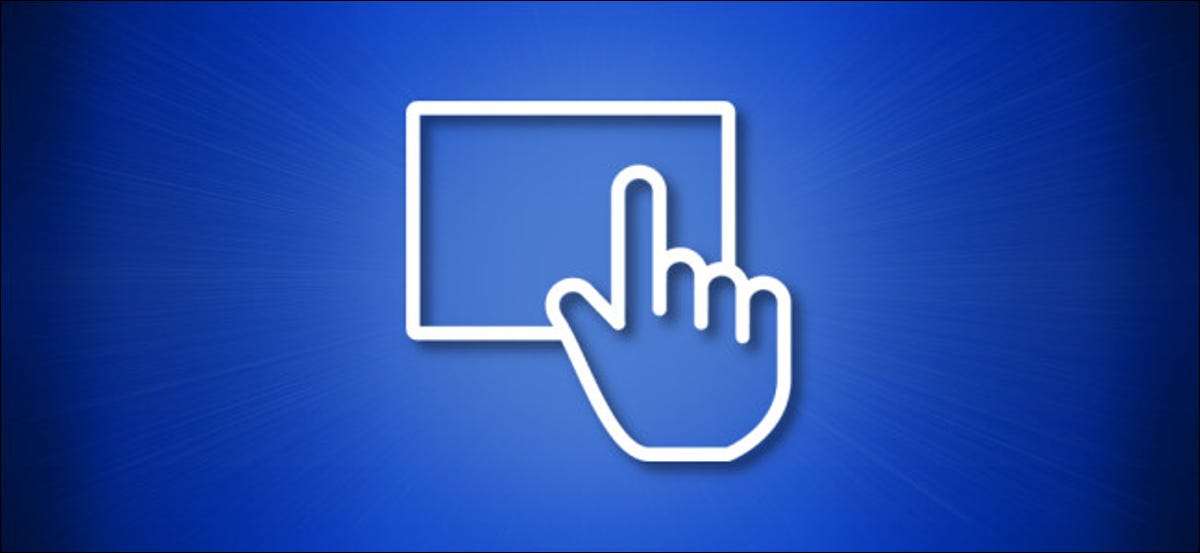
În mod implicit, Windows 10 trece automat la modul comprimat atunci când reconfigurați PC-ul dvs. convertibil în formă de tabletă. Dacă preferați să activați sau să dezactivați manual modul de comprimat, există mai multe modalități de a face acest lucru. Iată cum.
Cum funcționează modul de comprimat automat pe Windows 10
Dacă utilizați un laptop de cablu de 2-in-1 care se poate transforma dintr-un factor de formă laptop cu o tastatură într-o tabletă - fie prin detașarea unei tastatură, plierea înapoi a ecranului, fie o altă acțiune fizică, atunci modul comprimat Windows 10 ar trebui să declanșați automat când efectuați acea acțiune.
Dacă nu vă place acest comportament și doriți să o dezactivați, este ușor să modificați setările Windows. Pur și simplu deschideți "Setări" și navigați la System & GT; Tabletă, apoi Selectați "Nu comutați la modul tabletă" în meniul derulant .
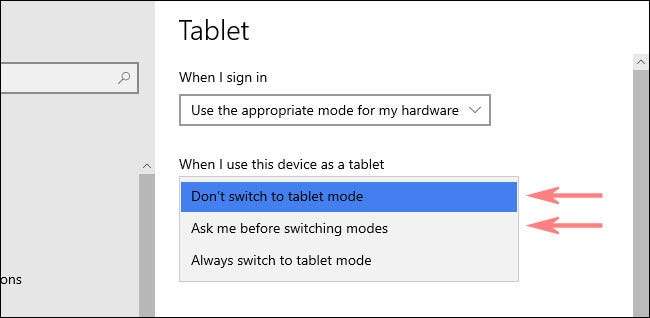
Odată ce modul automat al tabletei este dezactivat, puteți declanșa modul comprimat manual utilizând metodele de mai jos.
LEGATE DE: Cum să opriți Windows 10 de la utilizarea automată a modului de tabletă
Comutați modul tabletă utilizând Centrul de Acțiune
Dacă doriți să activați sau să dezactivați manual modul de tabletă, Windows 10 Centru de acțiune este probabil cea mai rapidă cale. În primul rând, deschideți "Centrul de acțiune" atingând sau făcând clic pe butonul Notificări din colțul barei de activități. Când apare meniul Centrului de acțiune, selectați butonul "Modul comprimat".
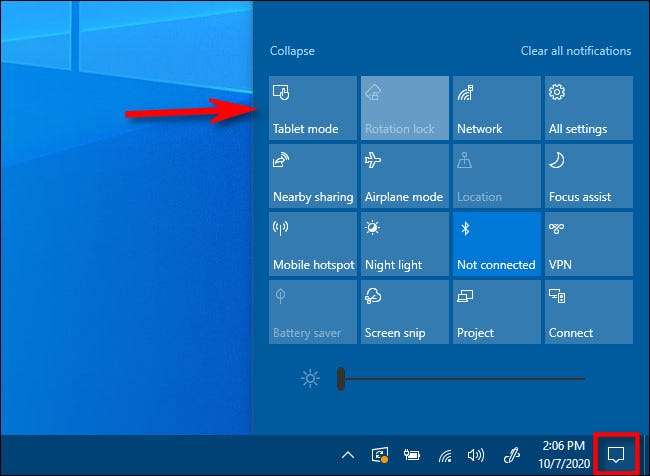
Acest buton funcționează ca o comutare: Dacă modul comprimat este oprit când îl utilizați, butonul îl va porni. Dacă modul comprimat este pornit, același buton îl va opri.
Comutați modul tabletă utilizând setările Windows
De asemenea, puteți activa sau dezactiva modul comprimat utilizând setările Windows. În primul rând, deschideți "setările", apoi navigați la System & GT; Comprimat.
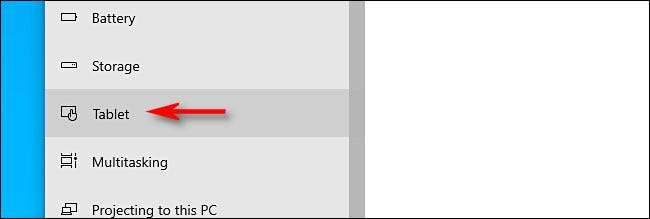
În setările "Tablet", faceți clic pe "Modificați setările suplimentare tablete".
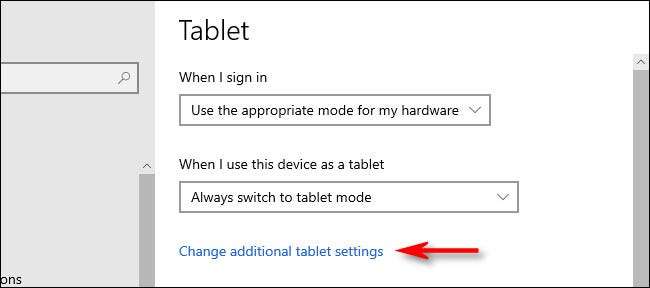
În "Schimbați setările suplimentare tabletei", veți vedea un comutator etichetat "Mod comprimat". Rotiți-l "On" pentru a activa modul de tabletă și rotiți-l "OFF" pentru a dezactiva modul Tablet.
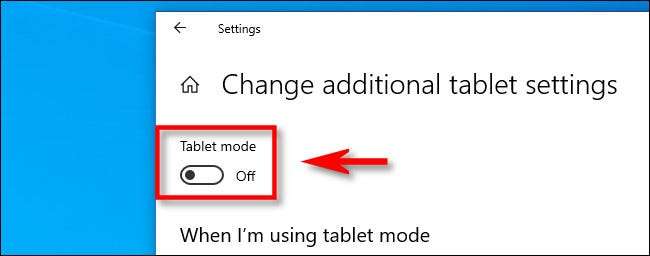
După aceea, ieșiți din setări. Și amintiți-vă că puteți comuta întotdeauna modul comprimat mult mai rapid utilizând comanda rapidă de centru de acțiune prezentată în secțiunea anterioară. A se distra!







